Тъмният режим на Mac не е лош. Това определено е по -добър изглед, когато бързо проверявате нещо на вашия Mac късно вечерта. Но освен ако нямате настроен да превключва автоматично, включването и изключването на Dark Mode е болка. И така, с нов лъскав MacBook Pro пред себе си, реших да използвам Touch Bar.
Знаете ли, че можете да добавите свои собствени бутони към лентата за докосване? Можете и това е напълно радостно.
Превключете тъмния режим на Mac с Automator и лентата за докосване
За да свърша работата, предпочитам светъл режим. Не мога да чета обърнат, светъл на тъмно текст много лесно. Искам да мога да превключвам и излизам от Mac Dark Mode възможно най -бързо. Този съвет е перфектен. Поставих бутон в Touch Bar, който изпълнява действие Automator, и това действие изпълнява AppleScript, който върши работата.
Звучи сложно, но не е така. Нека го проверим.
Бързи действия в лентата за докосване
Сензорната лента на MacBook Pro може да работи Действия на автоматизатора. Просто ги пускате на правилното място в приложението System Preferences и те ще се покажат. След като ги добавите, можете да достигнете до тях, като докоснете бутона за бързи действия в контролната лента на лентата за докосване. Изглежда така:

Снимка: Култът към Mac
Докоснете това и вашите бързи действия ще запълнят лентата за докосване:

Снимка: Култът към Mac
Как да добавите бързи действия към сензорната лента
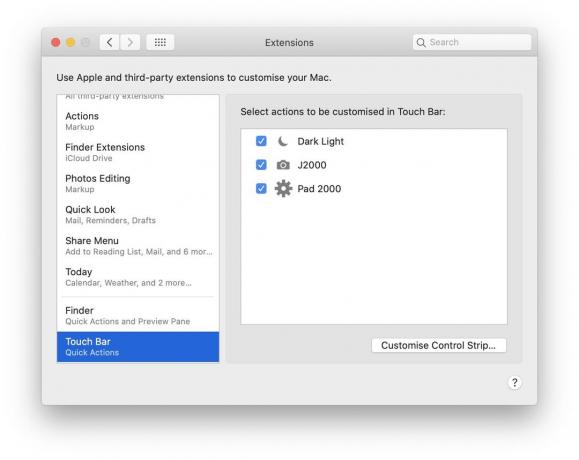
Снимка: Култът към Mac
Преди да стигнем до Тъмен режим превключване на самото действие, нека да видим как да инсталираме бързо действие на лентата за докосване. Отворете Системни предпочитания и кликнете върху Разширения раздел. След това в страничната лента изберете Лента за докосване. В този панел ще видите всички налични бързи действия. За да добавите такъв към Touch Bar, просто поставете отметка в квадратчето до него.
Но откъде идват тези бързи действия?
И накрая, бутонът Dark Mode Автоматично действие
Бързите действия са функция на macOS Mojave/Catalina, която ви позволява да добавяте действия на Automator към панела за визуализация на Finder и към лентата за докосване. За да го създадете, отворете приложението Automator и създайте нов работен поток, или с .N, или от Файл> Ново в лентата с менюта. След това кликнете върху Бързо действие опция:

Снимка: Култът към Mac
Всяко бързо действие, което създавате в Automator, ще се показва в панела за бързи действия, който видяхме по -рано. Засега нека създадем превключвател Dark Mode. Можете просто да копирате това:
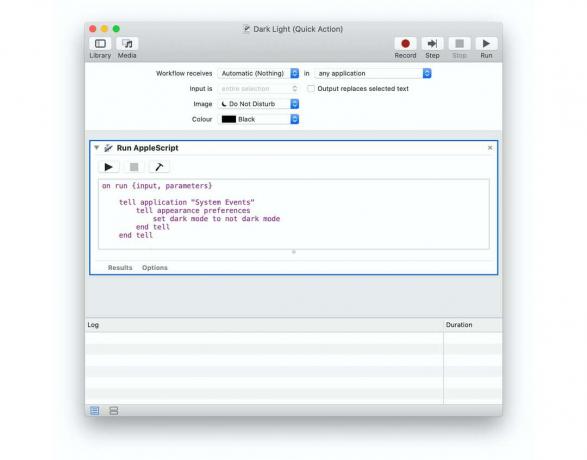
Снимка: Култът към Mac
Почти всичко, което трябва да направите, е да настроите действието да не получава нищо (използвайки горното ляво падащо меню), да персонализирате иконата и да добавите една стъпка към работния процес. Тази стъпка е Стартирайте AppleScript действие. Плъзнете го и поставете в този скрипт:
на вход за изпълнение, параметри
кажете на приложението „Системни събития“
кажете предпочитанията за външен вид
задайте тъмен режим на не тъмен режим
край кажи
край кажи
връщане на вход
краен пробег
Щракнете върху иконата на малкия чук, за да подредите всичко, след като приключите. Запазете бързото действие, дайте му име и след това го добавете към лентата за докосване, както е описано по -горе.
Всяко действие
Сега, когато искате да превключвате между тъмен режим и обикновен светъл вид на Mac, просто докоснете иконата на указателя в контролната лента на Touch Bar, след което докоснете новия бутон за превключване. Това е. Превключването на светъл/тъмен режим е само на две докосвания по всяко време.
И не забравяйте, че можете да добавите всякакви други бързи действия на Mac към лентата за докосване по същия начин. Вероятно скоро ще направим обзор на тях, така че ако имате добри, уведомете ни.


